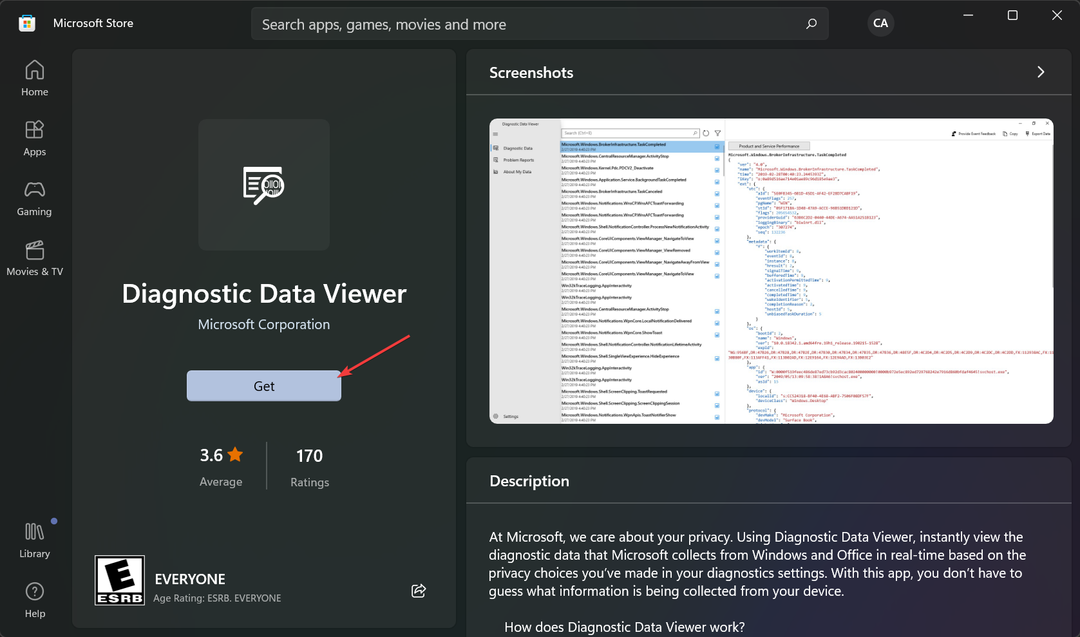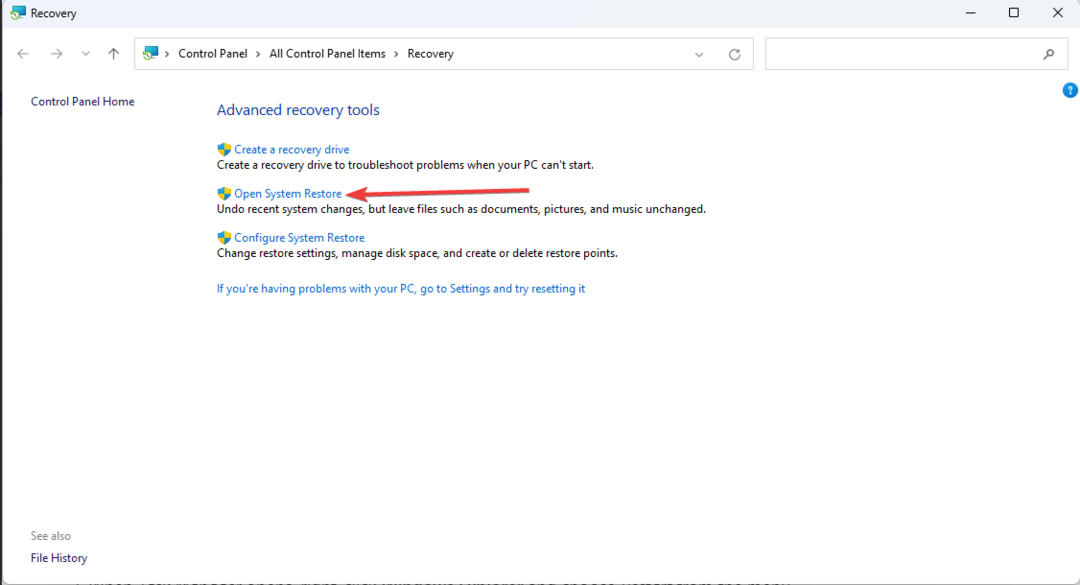- Ohjelmistoa ei voi asentaa Windows 10:n järjestelmänvalvojan ja turvallisuuden vuoksi.
- Ten en cuenta que soolo necesitas seguir nuestros pasos, un bloc de notas y algunos comandos.
- Sin embargo, soolo ciertas aplicaciones, como Steam, se pueden instalar de esta manera.

A menudo te encuentras en la situación en la que necesitas asenna ohjelmisto PC: lle Windows 10:ssä, mutta no tienes derechos de administrador. Y sin on järjestelmänvalvoja, yleistä ei tarvitse asentaa ohjelmistoja ja vastaavasti. Esto es intencional ya que es una medida de seguridad adicional.
Ohjelmiston asentaminen on mahdollista, jos se ei sisällä järjestelmänvalvojaa ja asennusta Windows 10:ssä.
Haluatko asentaa ohjelmiston Derechos de Administradorissa ja Windows 10:ssä?
1. Dlataa ohjelmisto, jos se on asennettu PC: lle Windows 10:lle. Ensinnäkin, asenna Steam.
Se recomienda que establezcas la ubicación de descarga en el escritorio para mayor comodidad. De lo contrario, si se descarga en la carpeta Lataa, como suele ser el caso, arrástralo a tu escritorio.
Esto es soolo por conveniencia y no tiene ninguna relevancia en el proceso real.
2. Crea una nueva carpeta en tu Escritorio y arrastra el a la carpeta ohjelmiston asennus.
3. Abre la carpeta y haz klikkaa derecho, luego selectiona Nuevo y Documento de texto.
4. Abre el archivo de tecto recién creado y escribe el siguiente código: set _COMPAT_LAYER=RunAsInvoker
Start SteamSetup
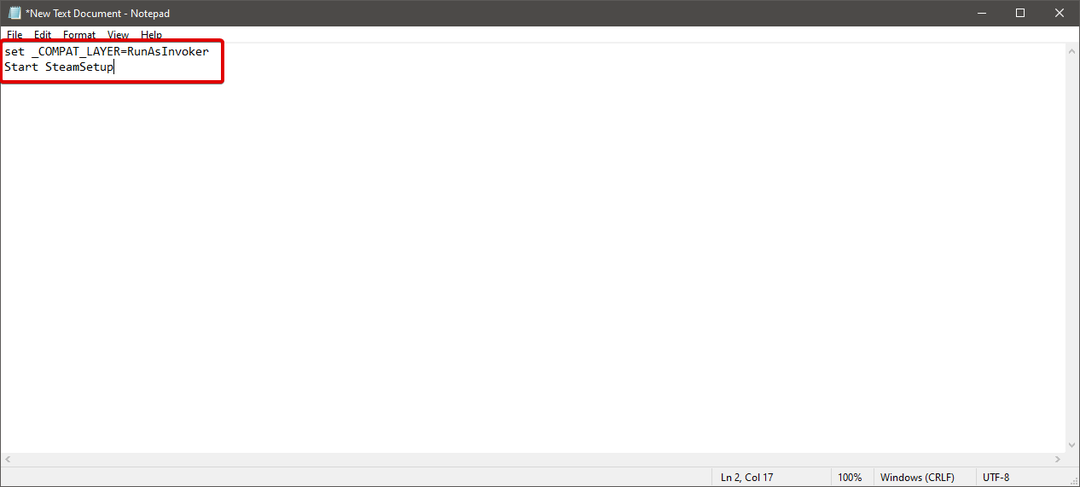
5. Aquí, SteamSetup debe reemplazarse con el nombre del instalador específico que deseas instalar.
6. Guarda el archivo de texto con la laajennus .bat en la misma ubicación de la carpeta.
7. Para ello, haz clic fi Arkisto y luego fi Guardar como.

8. En el cuadro de dialogo Guardar como, reemplaza la extensión de archivo .txt con .bat.
9. Haz klikkaa Guardar.
10. Cierra el archivo Steam.bat.
11. Ahora puedes hacer doble clic en la configuración y seguir las instrucciones
Alternativamente, puedes crear el archivo BAT en la carpeta de descarga predeterminada de la aplicación y luego ejecutarlo desde allí. Eso debería funcionar igualmente.
Windows 10:ssä on mahdollista, että ohjelmisto voidaan asentaa rajoituksiin ja asentaa järjestelmänvalvojan jälkeen. Solo necesitas hacer algunas modificaciones en tu PC y luego podrás instalar el programa que desees sin preocuparte por las restricciones. Contrario a lo que puedas pensar, el proceso es sencillo y rápi
Al contrario de lo que podría pensar, el proceso es sencillo. Y también es rápido.
- Ratkaisu: Archivos JNLP No se Abren/Inician automáticamente
- Ratkaisu: Activar Protección Anti Capturas de Pantallas Facebook
- TOP: Mejores Formas de Bloquear Anuncios en un Smart TV
- Ratkaisu: Red Alert 2 No Funciona ja Windows 11
- 6 Ratkaisua: PC No Arranca Después de Actualizar la BIOS
Si no puedes crear una nueva carpeta en Windows 10, konsulta nuestra guía paso a paso sobre cómo crear nuevas carpetas para ayudarte a ratkaista ongelma.
Tu siguiente paso será hacer doble clic en el archivo bat para iniciar el proceso de instalación. Luego, sigue las instrucciones en pantalla para completar la instalación de manera normal. Es tan simple y fácil.
Asenna ohjausta, joka ei toimi Windows 10:ssä, uusi artículo dedicado a la instalación de controladores no firmados para obtener toda la información necesaria.
Por último, nos gusta escuchar tus preguntas o sugerencias, no dudes en dejarlas en la sección de comentarios a continuación y las revisaremos sin duda alguna.